UltData - Récupération de Données Android
Récupérer les données perdues Android sans root ni sauvegarde!
UltData : Récupération Android
Restaurer les Données Perdues Android Sans Root
Perdre des données sur son smartphone Android, c'est une expérience que beaucoup d'entre nous ont malheureusement déjà vécue. Photos de vacances effacées par erreur, messages importants supprimés, contacts disparus après une mise à jour… Et lorsqu'aucune sauvegarde n'a été faite au préalable, le stress peut rapidement s'installer. Mais est-ce irrémédiable ? Bonne nouvelle : non. Il existe aujourd'hui des solutions concrètes et accessibles qui permettent de récupérer des données Android même sans sauvegarde.
Dans cet article, nous allons explorer les causes fréquentes de perte de données, comprendre les conditions nécessaires à leur récupération, et surtout découvrir des méthodes fiables et testées, notamment avec l'aide d'un logiciel professionnel comme Tenorshare UltData pour Android.
La perte de données sur un appareil Android peut avoir plusieurs origines. En voici quelques-unes parmi les plus courantes :
Face à ces situations, il est essentiel de connaître les bons réflexes pour maximiser les chances de récupération.
La réponse est oui, dans de nombreux cas. Contrairement à une idée reçue, l'absence de sauvegarde ne signifie pas forcément que les données sont perdues à jamais. Lorsqu'un fichier est supprimé, il ne disparaît pas immédiatement du système ; il est simplement marqué comme "effaçable" par le système d'exploitation. Tant qu'il n'est pas remplacé par de nouvelles données, il peut encore être récupéré.
Cela dit, certaines conditions sont nécessaires :
Face à la perte de données sans sauvegarde, il est facile de penser que tout est irrémédiablement perdu. Pourtant, il existe aujourd'hui des solutions concrètes, accessibles même aux utilisateurs non experts, pour tenter de récupérer photos, messages, contacts et bien plus. Que ce soit à travers des outils professionnels ou des astuces basées sur les fonctions intégrées d'Android, plusieurs approches peuvent être envisagées selon la situation. Voici les méthodes les plus fiables à connaître pour augmenter vos chances de récupération.
Lorsqu'aucune sauvegarde n'est disponible, utiliser un logiciel de récupération spécialisé devient la solution la plus fiable. Parmi les outils les plus efficaces du marché, Tenorshare UltData pour Android se distingue par sa simplicité, sa puissance et surtout sa capacité à récupérer des fichiers même sans root (pour certains types de données).
Voici les étapes à suivre pour récupérer vos données avec Tenorshare UltData :
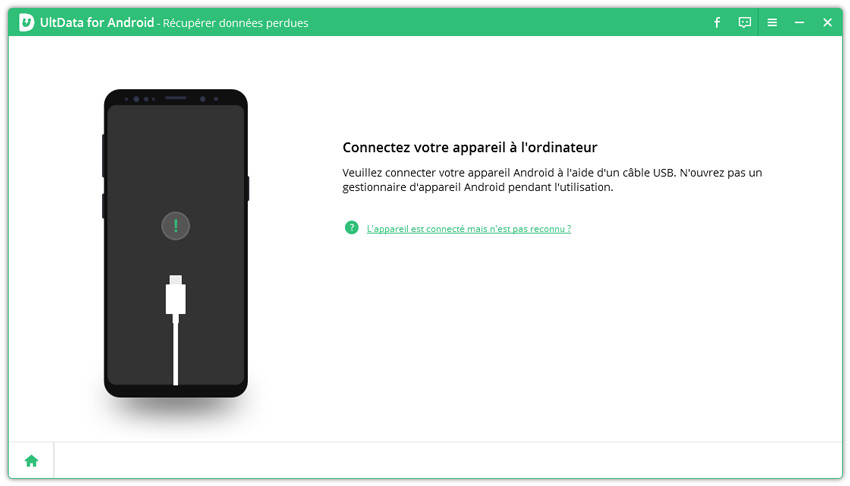

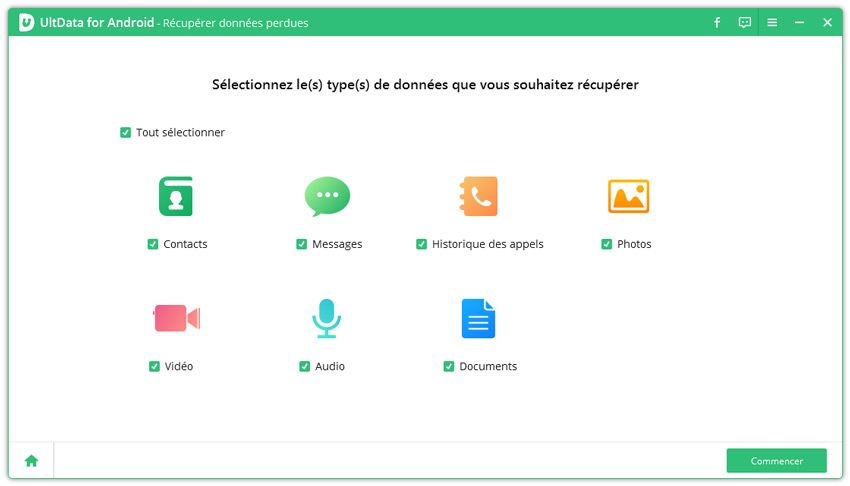

Plus vous agissez rapidement après la perte, plus les chances de succès sont élevées.
Si la sauvegarde automatique était activée, vos photos ou vidéos peuvent encore être disponibles sur Google Photos. Connectez-vous à votre compte via l'application ou depuis photos.google.com, puis vérifiez :
C'est souvent une des premières pistes à explorer.
Certaines applis, comme WhatsApp, créent automatiquement des sauvegardes locales dans la mémoire de votre appareil. Même sans Google Drive, il est possible de restaurer vos messages si le fichier msgstore.db.crypt12 est encore présent.
Des apps comme Telegram ou Messenger utilisent le cloud : reconnectez-vous simplement à votre compte, vos données sont souvent encore accessibles.
Des fichiers supprimés peuvent parfois rester dans la mémoire interne. Utilisez une application comme Solid Explorer ou File Manager+ pour accéder à des dossiers cachés (ex. : /Android/data/, /DCIM/.thumbnails/, /Download/).
Il est aussi utile d'activer l'affichage des fichiers cachés : certaines données peuvent y être encore présentes sous forme de cache ou de copie temporaire.
Les marques comme Samsung, Huawei, Xiaomi ou OPPO proposent parfois des sauvegardes automatiques via leur propre cloud. Allez dans les paramètres de votre appareil pour vérifier si des données (photos, messages, contacts) peuvent être restaurées à partir du compte constructeur.
Mieux vaut prévenir que guérir. Pour éviter de vous retrouver une nouvelle fois face à une perte de données sans sauvegarde, voici quelques bonnes pratiques à adopter :
La perte de données sur Android, surtout sans sauvegarde, peut être très déstabilisante. Mais grâce aux progrès des solutions logicielles comme Tenorshare UltData pour Android, il est tout à fait possible de restaurer des fichiers précieux en quelques étapes. En complément, quelques vérifications simples dans vos services Google ou applications installées peuvent également vous réserver de bonnes surprises.
Le plus important reste cependant d'adopter de bonnes habitudes de sauvegarde pour ne plus revivre ce stress. Car si la technologie nous permet parfois de rattraper nos erreurs, rien ne remplace une bonne prévention.
puis rédigez votre avis
Par Chloé Blanchet
2025-12-10 / Données Android